Önyüklenebilir bir macOS Catalina USB Sürücüsü Nasıl Oluşturulur
Miscellanea / / August 05, 2021
Bugünün kılavuzunda, mac kullanıcılarının Mac cihazlarına yükleyebilecekleri önyüklenebilir bir macOS Catalina USB sürücüsü oluşturmalarına yardımcı olacağız.
macOS Catalina 10.15.6 beta 3, Apple tarafından Haziran 2020'de piyasaya sürülen on altıncı ve en yeni işletim sistemidir. Bu güncelleme, ek emojiler, AirPods 3 pro desteği, Homekit Secure gibi birçok yeni özelliği içerir Video, Homekit özellikli Yönlendiriciler ve yeni Siri gizlilik ayarlarının yanı sıra hata düzeltmeleri ve verim.
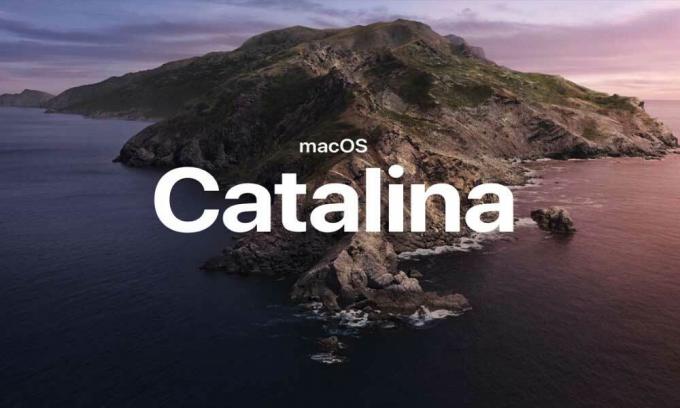
sistem gereksinimleri
Catalina'yı cihazınıza kurmadan önce sistem gereksinimlerine bakmak her zaman daha akıllıca olacaktır. Ayrıca, Catalina 4 GB bellek gerektirir. Desteklenen cihazlar aşağıda listelenmiştir.
| cihaz | Gerekli Sürüm |
| iMac | 2012 sonu veya daha yeni |
| iMac | Pro |
| Mac Pro | 2013 sonu veya daha yeni |
| Mac Mini | 2012 sonu veya daha yeni |
| MacBook | 2015 başı veya daha yeni |
| Macbook Air | 2012 ortası veya daha yeni |
| MacBook Pro | 2012 ortası veya daha yeni |
Her zamanki gibi, Apple artık yeni OS Catalina da dahil olmak üzere en son işletim sistemi sürümleriyle önyüklenebilir bir USB Flash Sürücüsü sağlamıyor. Bu öğreticiyi kullanarak, birkaç kolay adımda Apple’ın en son İşletim Sistemini kullanarak kendi önyüklenebilir USB Flash Sürücünüzü yaratabileceksiniz.
Önyüklenebilir bir macOS Catalina USB Sürücüsü Nasıl Oluşturulur
Önyüklenebilir bir macOS Catalina USB Sürücü oluşturmak için aşağıdaki adımları izleyin.
- USB Sürücünüzü biçimlendirin: -
- USB sürücünüzü bilgisayarınızın USB bağlantı noktasına bağlayın.
- Spot ışığı başlatmak için Command + Boşluk tuşlarına basın, "Disk İzlencesi" yazın ve uygulamayı başlatmak için geri dön düğmesine basın.
- Disk yardımcı programı uygulamasının kenar çubuğunun altında USB sürücünüzü arayın.
- USB sürücünüzü seçmek için tıklayın ve ardından SİL'e tıklayın.
- Adım: - Mac OS Harici (Günlüklü) olarak Biçimlendir'i seçmeniz gereken bir menü açılacak, ardından Sil düğmesine tıklayın.
- USB Sürücünüzü Önyüklenebilir Yapın: -
- Spot ışığı başlatmak için Command + Space tuşlarına basın, "Terminal" yazın ve Terminal uygulamasını başlatmak için geri dön düğmesine basın.
- "Sudo / Applications / Install \ macOS \ Catalina.app/Contents/Resources/createinstallmedia –volume / Volumes / Untitled" komutunu kopyalayın ve Terminal'in içine yapıştırın.
- Onaylamak için Enter'a basın
- Yönetici şifresini girin ve ardından tekrar giriş düğmesine basın.
- Ardından, devam etmek istiyorsanız "Y" yazın ve ardından USB sürücünüzü önyüklenebilir bir USB sürücü olarak oluşturma işlemine başlamak için geri dön düğmesine basın.
- Önyüklenebilir USB sürücünüzü kontrol edin: -
- USB sürücünüzü bilgisayarınızın USB bağlantı noktasına bağlayın.
- Mac PC'nizi yeniden başlatın
- Yeniden başlatırken seçenek tuşunu basılı tutun.
- Gösteriliyorsa, ekranda bir önyükleme seçeneği USB önyüklenebilir sürücünüzün düzgün çalıştığı anlamına gelir.
- Mac'inize geri dönmek veya yeni macOS'unuzu yüklemek için "Macintosh HD" yi çift tıklayın.
Önyüklenebilir bir macOS Catalina USB Sürücüsünü nasıl oluşturabileceğiniz konusunda sizin için elimizde olan her şey bu. Umarız bu kılavuz size yardımcı olmuştur. Rehberimizi beğendiyseniz, diğer rehberimize de göz atmayı unutmayın. Windows Kılavuzları, Oyun Kılavuzları, Sosyal medya, iPhone Kılavuzları, ve Android Kılavuzları daha fazla okumak için. Abone olmak Youtube kanalı 150 $ 'lık hediye yarışmamızı kazanmanıza kesinlikle yardımcı olacaktır. Herhangi bir sorunuz veya geri bildiriminiz varsa, e-posta kimliğiyle birlikte adınızla birlikte yorum yapın, kısa sürede yanıtlayacağız. Teşekkür ederim.
Anubhav Roy, Bilgisayar, Android dünyasına ve Bilgi ve Teknoloji dünyasında olup biten diğer şeylere büyük ilgi duyan bir Bilgisayar Bilimleri Mühendisliği Öğrencisidir. Makine Öğrenimi, Veri Bilimi eğitimi almıştır ve Django Framework ile Python dilinde Programcıdır.



